Analysera planbestämmelser


Navigera/Zooma till det området i kartan som ska analyseras

Klicka på widgeten Detaljplaneföreskrifter i kartvyn

Fönstret Analysera Detaljplaneföreskrifter öppnas och planbestämmelser för kartans utbredning grupperas och summeras per kategori i Resultat fliken
Analyser kan inte göras på större ytor än 25 km2. Om ytan överstiger detta så kommer ett meddelande om detta visas i dialogen.
Håll markören över de olika kategorierna för att markera objekten i kartan. Klick på beteckningen för att panorera kartan dit.
Resultatfönstret har två flikar; fliken Resultat samt fliken Alternativ. Se tabellerna under bilderna nedan för mer information om de funktioner som finns på respektive flik.
Flik Resultat
-
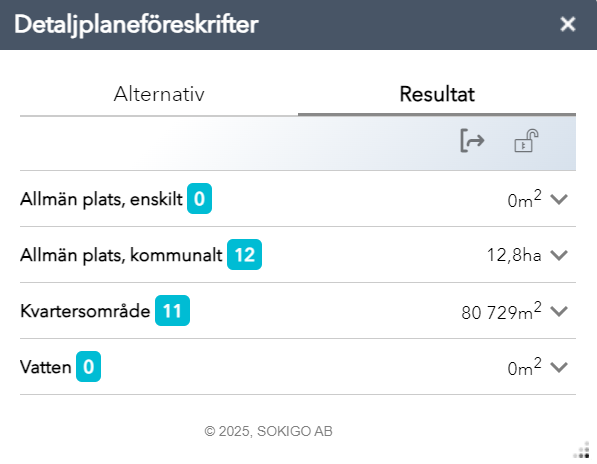 1
1
| Ikon | Förklaring |
|---|---|
 |
Här listas alla planbestämmelser med summering av ytan. Tryck på pilen ute till höger för att öppna upp underliggande kategorier |
 |
Denna knapp används för att generera en PDF över kartutbredningen och det resultat som visas |
 |
Denna knapp används för att ladda ner en CSV-fil av det resultat som visas. |
 |
Knapparna används för att låsa och låsa upp en utbredning av kartan. När en utbredning är låst kommer inte resultatet att uppdateras då kartans utbredning ändras. En utbredning kan inte låsas eller låsas upp om rumsfilter i fliken Alternativ är markerad |
| copyright texten | Tryck på texten för att öppna en liten Om dialog som visar namnet på analysen samt versionsnummer |
Flik Alternativ
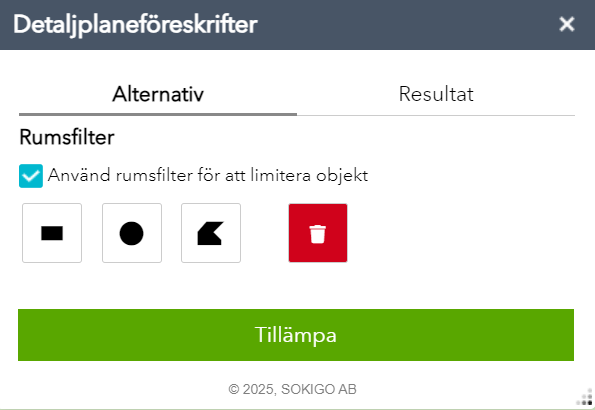
Fliken Alternativ kan användas för att grafiskt specificera vilka objekt som ska analyseras
| Ikon | Förklaring |
|---|---|
| Använd rumsfilter för att limitera objekt | Bocka för detta alternativ för att få fram verktygen för grafisk markering (utbredning, cirkel och polygon) |
 |
Klicka och dra för att rita upp en rektangel i kartan |
 |
Klicka och dra för att rit upp en cirkel, som utgår från centrum |
 |
Klicka för att sätta första punkten, sätt ut önskade punkter, dubbelklicka för att avsluta |
 |
Ta bort en markering som är gjord i kartan |
| Tillämpa | Klicka för att aktivera det grafiska filtret som skapats mha markeringsverktygen |